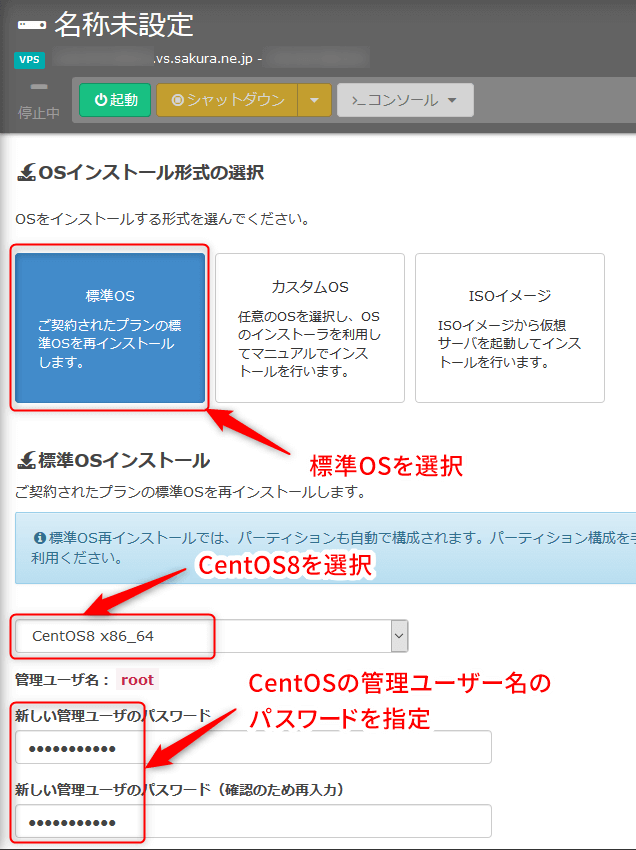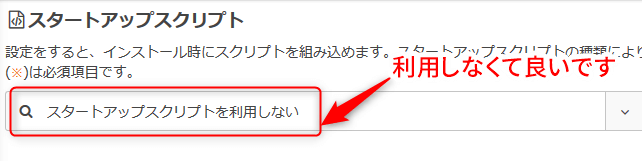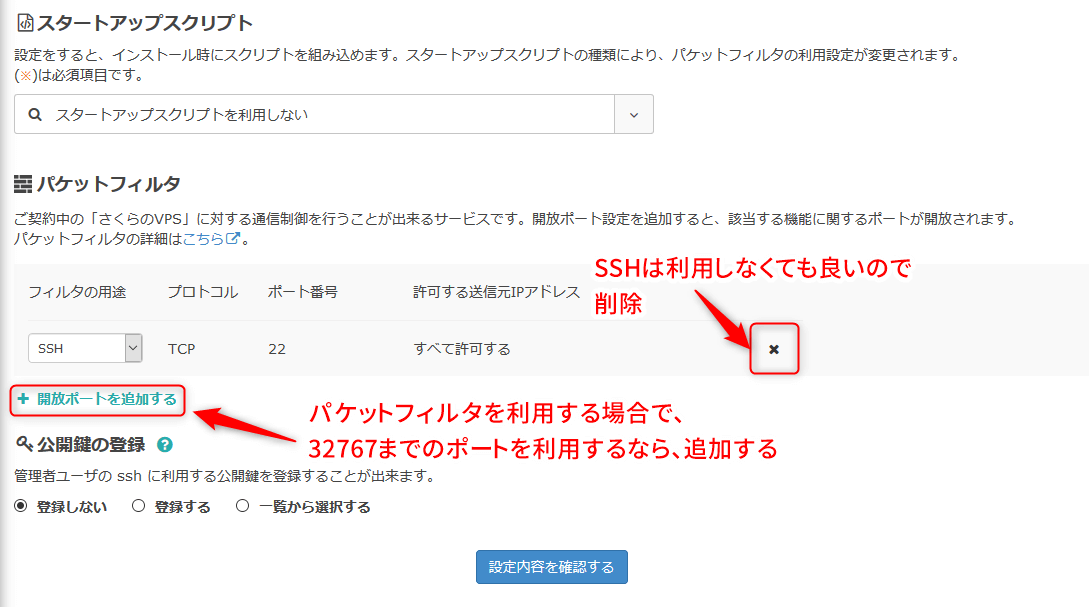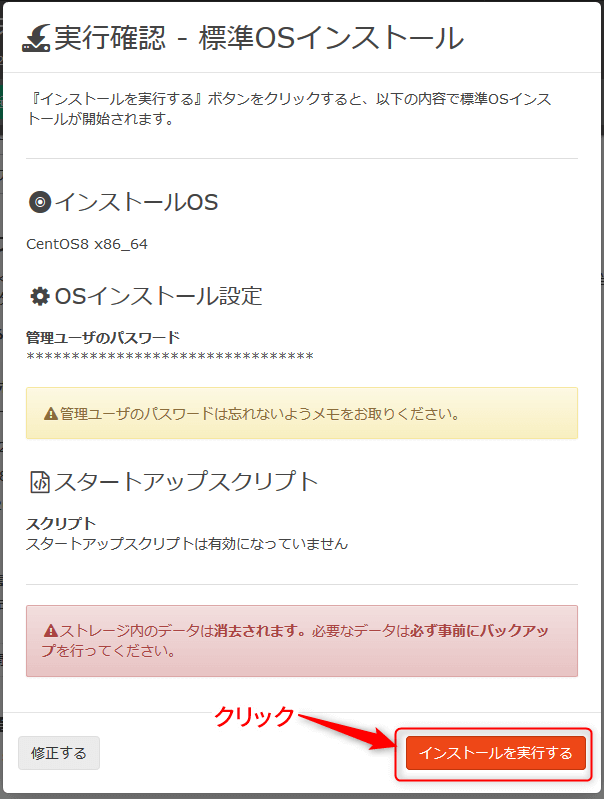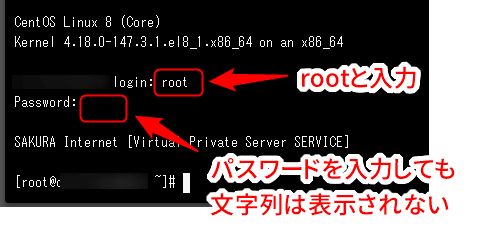CentOS 8のインストール
Linuxの1つであるCentOS8をインストールするのは、さくらVPSの設定画面で行えます。
さくらVPSの画面で、
- OSインストールを、標準OSを選択
- 標準OSインストールで、CentOS8 x86_64を選択
- 管理ユーザーのパスワードを入力します。
ここでは、「root+-987」としています。これと同じパスワードは利用しないで下さい。 - スタートアップスクリプトは、利用しないで良いです。
- パケットフィルタは、SSH(22)を削除しておいて良いです。SSH(遠隔操作)を利用しなくても良いため。
- PostgreSQLのポートを、1から32767の範囲で設定する場合で、かつ、パケットフィルタを利用するときは、それを開放ポートに追加して下さい。
この例では、5432のポートを利用するので、パケットフィルタに、5432を追加します。 - 設定内容を確認する をクリックします。
- 確認画面で、インストールを実行する、をクリックします。
インストールが終わったら、次は、コンソール(ここでは、操作画面という認識で良いです)で、設定を行います。ここでは、シリアルコンソール(β版)を利用するので、クリックします。
シリアルコンソールでログイン
- コンソール画面が表示された後、Enterキーなどを押すと、login:と表示されます。
- login:と表示されたら、 root と入力して下さい。
- Password:と表示されるので、OSをインストールした時の、管理者パスワードを入力。ここでは、 root+-987 です。入力した文字列は表示されません。
CentOS8を最新にする
次を実行して下さい。CentOS 8が更新されます。
1 | dnf -y upgrade |
SSHを無効にする
さくらVPSの管理画面のシリアルコンソールから操作できるため、遠隔操作をする必要がありません。そのため、遠隔から接続するための機能を無効にしてくと、セキュリティ上の都合が良いです。無効にしない場合は、さくらVPSのSSHのセキュリティ設定を行って下さい。
次のコマンドで、ストップして、自動起動を無効にします。
1 2 | systemctl stop sshd.service systemctl disable sshd.service |